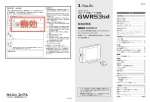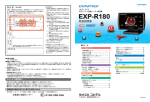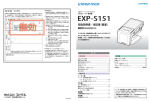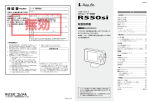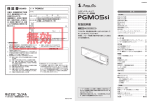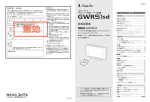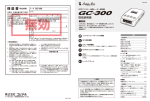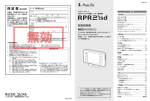Download "取扱説明書"
Transcript
EXP-R240 保証書 <無料修理規定> (持込修理) 1. 本書記載の保証期間内に、取扱説明書等の注意書に従った 本書は、本書記載内容(右記載)で、無料修理を行うことをお約束するもので す。保証期間中に、正常なご使用状態で、故障が発生した場合には、本書をご 提示のうえ、お買い上げの販売店に修理をご依頼ください。 正常なご使用状態で故障した場合には、無料修理いたしま す。 2. 保証期間内に故障して無料修理を受ける場合には、製品と 1ボディタイプ GPSアンテナ内蔵レーダー探知機 本書をご持参、ご提示のうえ、お買い上げの販売店に修理 品 番 EXP-R240 P R240 はじめに をご依頼ください。 S/No. 3. ご転 ご転居ご贈答品等で本保証書に記入してあるお買い上げ 3 お買い上げ 年 月 日 保 証 期 間 年 月 日 年 月 センターへご相談ください。 セン (イ) 使用上の誤り、または不当な修理や改造による故障 (イ 対象部分 機器本体 器本体 (消耗部品は除く) (消耗部品は除く) および損傷 お買い上げの日から げの日から 日か 1年 年 取扱説明書 (ロ) お買い上げ後の移動、落下等による故障および損傷 (ロ (ハ) 火災、地震、水害、落雷、その他の天災地変、公害、 (ハ お 名 前 お 客 様 の販売店に修理がご依頼できない場合には、お客様ご相談 の販 4. 保証期間内でも次の場合は有料修理になります。 保証 お買い上げ年月日の記載がない場合、 記載がない場合、無料修理規定外となります。 無料修理規定外となります。 塩害、指定外の使用電源(電圧、周波数)や異常電圧 様 〒 による故障および損傷 (ニ) 特殊な条件下等、通常以外の使用による故障および (ニ (ホ) 故障の原因が本製品以外にある場合 ダウンロード対応 このたびは、弊社製品をお買い上げいただきまして、 本機は、スピード取締り機の存在を前もってお知ら (ヘ) 本書のご提示がない場合 (ト) 本書にお買い上げ年月日、お客様名、販売店名の記 TEL ( ) 12V車専用 まことにありがとうございます。 損傷 ご 住 所 せする受信機です。 入のない場合、あるいは字句を書き換えられた場合 販 売 店 5. 本書は、日本国内においてのみ有効です。 使いかた レーダー編 GPS 測位機能について ……………………………… GPS52識別について ………………………………… 警告させたい地点を登録する(マイエリア登録)…… レーダー警報をキャンセルしたい地点を登録する …… ※ この保証書は、本書に明示した期間、条件のもとにおいて 無料修理をお約束するものです。 従ってこの保証書によっ て、お客様の法律上の権利を制限するものではありません 故障内容記入欄 2 5 7 10 12 13 15 18 20 GPS 編 This warranty is valid only in Japan. ※ 本書を紛失しないように大切に保管してください。 上欄に記入または捺印のない場合は、必ず販売店様発行の領収書など、お買い上げの 年月日、店名等を証明するものを、お貼りください。 安全上のご注意……………………………………… 使用上のご注意……………………………………… 各部の名称とはたらき……………………………… 取り付けかた………………………………………… microSDカードの出し入れ ………………………… 基本的な使いかた…………………………………… 表示内容……………………………………………… 2Dゾーンマップレーダースコープについて ……… バーチャルオドメーターについて………………… レーダー波受信時の動作について(レーダーアラーム)…… 22 レーダー波3識別 (iDSP)について ………………… 23 (チ) 付属品や消耗品等の消耗による交換 店 名 ・ 住 所 目 次 ので、保証期間経過後の修理についてご不明の場合は、お 24 25 30 31 無線編 買い上げの販売店または、お客様ご相談センターにお問い 合わせください。 5バンド受信機能について ………………………… 32 設定編 各種設定のしかた…………………………………… システム設定………………………………………… レーダーの設定……………………………………… GPS の設定 …………………………………………… 無線の設定…………………………………………… 34 35 38 41 49 ity. MAPサービス ………………………………… 今すぐ地図表示サービス………………………… 地図閲覧サービス………………………………… ログ機能…………………………………………… GPSターゲットデータ更新サービス ……………… 50 50 50 51 53 その他 ・ レーダー波を発射しない取締り (光電管式、追尾方式など) やステルス型取締りの場合、事前に探知できませんので、あ らかじめご了承ください。 ・ 本機を使用中の違反に関しては、一切の責任を負いかねま す。日頃からの安全運転をお心がけください。 〒108-0023 東京都港区芝浦4-12-33 6SS1513-A 取締りのミニ知識…………………………………… 54 取締りレーダー波を受信しにくい場合…………… 55 故障かな?と思ったら……………………………… 56 仕様…………………………………………………… 58 アフターサービスについて………………………… 59 保証書…………………………………………… 裏表紙 安全上のご注意 つづく 絵表示について 警告:この表示は、「死亡または重傷な どを負う可能性が想定される」内 容です。 この記号は、気をつけていただきたい 「注 意喚起」内容です。 注意:この表示は、「傷害を負う可能性 この記号は、してはいけない 「禁止」 内容です。 または物的損害のみが発生する 可能性が想定される」内容です。 この記号は、必ず実行していただく 「強制」 内容です。 * この記号は、関連するページを示します。 ● 安全上お守りいただきたいこと 警告 警告 電源コードは確実に差し込んでください。接触不良を起こして火災の原因となります。 指定以外のヒューズは使用しないでください。指定以外のヒューズを使用すると異 常過熱や発火の原因となります。ヒューズは必ず同一の定格のものと交換してくだ さい。 お手入れの際は、シガープラグコードを抜いてください。感電の原因となります。 シガーライターソケットは単独で使ってください。タコ足配線や分岐して接続する と、異常加熱や発火の原因となります。 シガーライターソケットやシガープラグコードのマイナス端子、プラス端子の汚れ はよく拭いてください。接触不良を起こして火災の原因となります。 指定された電源電圧車以外では使用しないでください。火災や感電、故障の原因 となります。また、ソケットの極性にご注意ください。本機はマイナスアース車 専用です。 コードを傷つけたり、無理に曲げたり、加工しないでください。故障や感電の原因 となります。 異物が入ったり、水に浸かったり、煙が出ている、変な臭いがする等、異常な状 態のまま使用しないでください。発火の恐れがありますので、すぐに使用を中止 して、修理をご依頼ください。 万一、破損した場合は、すぐに使用を中止する。そのまま使用すると火災や感電、 故障の原因となります。 取り付けは、運転や視界の妨げにならない場所、また、自動車の機能(ブレーキ、 ハンドル等)の妨げにならない場所に取り付けてください。誤った取り付けは、交 通事故の原因となります。 サービスマン以外の人は、絶対に機器本体および付属品を分解したり、修理しな いでください。感電や故障の原因となります。内部点検や調整、修理は販売店に ご依頼ください。 エアバッグの近くに取り付けたり、配線をしないでください。 万一のとき動作したエアバッグで本機が飛ばされ、事故やケガの原因となります。 また、コード類が妨げとなり、エアバッグが正常に動作しないことがあります。 穴やすき間にピンや針金等の金属を入れないでください。感電や故障の原因とな ります。 破裂、発火や火傷の原因となりますので、本機を火の中、電子レンジ、オーブン や高圧容器に入れないでください。また、本機を加熱したりしないでください。 本機を次のような場所に保管しないでください。変色したり、変形したり、故障 の原因となります。 ・ 直射日光が当たる場所や暖房器具の近くなど、温度が非常に高い所 ・ 湿気やほこり、油煙の多い所 ・ ダッシュボードや炎天下で窓を閉め切った自動車内 2 ● 電源コードについて はじめに はじめに ご使用の前に、この 「安全上のご注意」をよくお読みのうえ、正しくお使いください。ここに記載 された注意事項は、製品を正しくお使いいただき、使用する方への危害や損害を未然に防止する ためのものです。安全に関する重大な内容ですので、必ず守ってください。また、注意事項は危 害や損害の大きさを明確にするために、誤った取り扱いをすると生じることが想定される内容 を、次の表示で区分し、説明しています。 警告 警告 心臓ペースメーカー等の医療機器をご使用のお客様は、医療用機器への影響を医療 用電気機器製造業者や担当医師にご確認ください。 急発進したり急ブレーキをかけないでください。安全運転上、大変危険です。また 本体などの脱落・落下等によるケガや事故、物的損害をこうむる恐れがあります。 警告 マジックテープ貼り付け位置は、汚れ・ホコリを十分に落してください。マジッ クテープの粘着力を弱め、本機が脱落する恐れがあります。 3 使用上のご注意 安全上のご注意 気温の低いところから高いところへ移動すると、本機内に結露が生じることがあり ます。故障や発熱などの原因となりますので、結露したまま使い続けないでください。 本機の外装を清掃する場合は水や溶剤は使わずに、乾いた柔らかい布で行ってく ださい。内部に異物が入った場合は使用を中止し、お買い上げいただいた販売店 にご相談ください。 落としたり、強いショックを与えない。破損、故障の原因となります。 各端子に異物が入ると、故障の原因となることがありますので取り扱いにご注意 ください。 ベンジンやシンナー等の揮発性の薬品を使用して拭かないでください。塗装面を 傷めます。 濡れた手で操作しないでください。感電の原因となります。 本機は精密機械です。静電気/電気的ノイズ等でデータが消えることがあります。 データが消えると作動しません。 ■ 本機を使用中の違反に関しては、一切の責任 を負いかねます。日頃からの安全運転をお心 がけください。 ■ 電波の透過率が低いガラス (金属コーティン グの断熱ガラスなど)の場合、電波が受信しに くくなり、GPS 測位機能 (*24ページ ) が、は たらかない場合や、取締レーダー波の探知距 離が短くなる場合があります。 表示部 ・ 表示部を強く押したり、衝撃を与えないでくださ い。表示部の故障や破損でケガの原因となります。 ・ サングラスを使用時、偏光特性により、表示が見 えなくなってしまうことがあります。あらかじめ ご了承ください。 ・ 周囲の温度が極端に高温になると表示部が黒くな 注意 車から離れるときは、電源を切ってください。使用しないときは電源を切ってくだ さい。 る場合があります。これは液晶ディスプレイの特 性であり故障ではありません。周囲の温度が動作 温度範囲内になると、元の状態に戻ります。 取り付け (*10ページ ) に関する注意 ・ GPS 衛星からの電波やレーダー波を受信しやすく するため、障害物や遮へい物のない視界の良い場 所に取り付けてください。 ・ 他の機器のアンテナの近くや、金属など障害物の 陰にならない場所に取り付けてください。 ・ 水がかかったり、熱風があたる場所には取り付け ないでください。 ・ 本機あるいは電源コードが、ドアの開閉部などに あたったり、はさまれないようにしてください。 ・ 本機を道路に対して水平に、また進行方向に取り 付けていないと、Gセンサーが正しく動作しない ことがあります。 シガープラグコードに関する注意 ・ シガープラグコードは、必ず付属のものをご使用 ください。 ・ シガープラグコード内部には、ヒューズとスプリ ングが入っています。ヒューズが切れた場合は、 4 部品の紛失に注意し、市販の新しいヒューズ(1A) と交換してください。 なお、交換してもすぐにヒューズが切れる場合 はじめに はじめに 注意 つづく は、使用を中止し、シガープラグコードを抜いて、 お買い上げの販売店、または、お客様ご相談セン ターにご相談ください。(*59ページ ) レーダーアラーム (*22ページ ) に関する注意 ・ 走行環境や測定条件などにより、取締りレーダー 波の探知距離が変わることがあります。 ・ 狙い撃ちの取締り機 (ステルス型取締り機)は、計 測する瞬間だけ電波を発射するため、受信できな かったり、警報が間にあわない場合があります。 先頭を走行する際はくれぐれもご注意ください。 (*23ページ ) ・ レーダー波を使用しない速度取締り (光電管式な ど)の場合、事前に探知することができませんの で、あらかじめご了承ください。(*54ページ ) GPS 測位機能 (*24ページ ) に関する注意 ・ 本機を初めてご使用になる場合は、GPS 測位が完了 するまで 20分以上時間がかかる場合があります。 ・ 車載 TV を UHF56チャンネルに設定していると、 GPS 測位できない場合があります。 UHF56チャン ネル受信周波数が障害電波となり、GPS 受信に悪 影響を与えるためです。 ・ 新たに設置されたオービスなどのターゲットは、GPS 警報できませんのであらかじめご了承ください。 ・ GPS 警報の左右方向識別ボイス (*29ページ ) は、 告知時点でのターゲット方向であり、右車線、左 車線を示す訳ではありません。 無線2バンド受信機能 (*32ページ ) に関する注意 ・ カ ー オ ー デ ィ オ や カ ー ナ ビ、カ ー エ ア コ ン、ワ イ パー、電動ミラーなどのモーターノイズにより、反応 する場合があります。あらかじめご了承ください。 5 各部の名称とはたらき 使用上のご注意 への移行が進んでいます。 現在は受信可能な地域であっても今後、新システ microSDカード (*12ページ ) に関する注意 ムへの移行により受信できなくなる場合がありま ・ 付属の microSDカードは、本機専用でご使用ください。 すので、あらかじめご了承ください。 ・ microSDカードの出し入れは、本機の電源を OFF にし 新システムが導入された地域や、新システムに移 行した場合、カーロケ無線の警報や、ベストパー トナー2識別 (*33ページ ) は、はたらきません。 はじめに はじめに ・ カーロケーターシステムは、全国的に新システム つづく 本機 正面 表示部(2.4 インチ TFT液晶ディスプレイ) 実写や動画、文字表示などで警告を行います。 た状態で行ってください。 ・ microSDカードは一方向にしか入りません。無理に 押し込むと、本機や microSDカードが壊れることがあ スピーカー ります。 画面表示に関する注意 microSDカード挿入口 microSDカードは、あらかじめ装着されて おります。 ・ GPS 測位が完了するまでは、 「測位情報」を表示し、 GPS 測位すると設定した待受画面を表示します。 ・ 日付および時刻は、GPS 測位により自動的に設定さ れ、日付や時刻合わせの操作は不要です。 (測位状 況により日付や時刻が合わないことがあります。) 背面 ・ 時刻の表示は、24時間表示です。12時間表示に変 更することはできません。 レーダー / 無線アンテナ部 取締りレーダー波と各種無線電波を受信し ます。 GPS アンテナ部 ・ 走行速度や GPSターゲットまでの距離、自車アイコ GPS 衛星からの電波を受信します。 ンは、GPS や Gセンサー、バーチャルポジショニン グシステムにより計測し表示させています。状況に 電源スイッチ [PWR] よっては実際と異なる場合もあります。 ON にすると電源が入ります。 ( 13 ページ) ・ 車両の速度計は、実際より数値が高く表示される (プラス誤差)傾向があります。 ・渋滞や低速走行時(発進直後を含む)は、速度表示 D C ジャック [D C12V( ]12 V 車専用) 付属のシガープラグコードを接続します。 ( 13 ページ) を正しく表示しないことがあります。 ・ 画面に表示される地図のデータ更新はできません。 ・ 画面右下の時計表示は、GPS 測位中と電源 ON 直 シリアルナンバー 後の測位完了までの間、白色で表示します。一度 製造番号が印刷されています。 測位したあと、トンネルなどで測位できない状況 になると赤色表示に変わり、再度測位すると白色 表示に戻ります。(*15ページ ) ● ターゲット 59識別 ・ 自然災害や火災、その他の事故、お客様の故意または過失、製品の改造等によって生じた損害に関して、当社は一切の 責任を負いません。 ・ 説明書に記載の使用方法およびその他の遵守すべき事項が守られないことで生じた損害に関し、当社は一切の責任を 負いません。 ・ 本機の仕様および外観、アイコン、表示名、表示の内容は、実際と異なったり、予告なしに変更する場合があります。 ・ 本製品の取り付けによるダッシュボードの変色・変形 (跡が残る)に関し、当社では補償いたしかねます。 6 ・ GPS52識別 ・ 無線2バンド識別 ・ レーダー波3識別 ・ ベストパートナー2識別 ●超高感度 GPS 受信機能 「GPS-EX」 ・ 弱信号捕捉技術により、感度が大幅に向上した超 高感度 GPSモジュールを採用。今まで警報しな かった高架下などの弱信号環境でも途切れにくい 動作を可能にし、警報できるようになりました。 ● VPS(バーチャルポジショニングシステム) ・ 高精度な警報が可能 ●オービスロケーションガイド ・ オービスの手前500mで目標物 (交差点・バス停・陸 橋・高速のキロポスト)と、オービスの種類などの アナウンスをより安全でわかりやすく行います。 7 各部の名称とはたらき はじめに はじめに 別売品のお知らせ 操作部 テスト&ミュートボタン[T/M](長押し)/ モードボタン[MODE] アップボタン[VOL+] 音量を上げる時や各種設定をするときに使 います。 (14、34ページ) 各種設定をするときに使います。 長押しして、警報音の確認やミュート機能を 使うことができます。 (14、22ページ) ■ 電源直結コード(L 型ミニプラグ DC12V 出力)OP-6U(約3m) 1,575円 (税込) シガーライターソケットを使わずに、車内アクセサリー系端子から直接電源をとること ができます。 ■ DCプラグ⇒ミニプラグ 変換コネクター OP-8U 840円 (税込) ファンクションボタン[FUNC] / ityマップバーコード表示ボタン(長押し) ダウンボタン[VOL−] 待受け画面の変更をすることができます。 (16、36ページ) 長押しして、ityマップバーコードを表示させ ることができます。 (16ページ) 音量を下げる時や各種設定をするときに使 います。 (14、34ページ) キャンセルボタン[CANCEL] DC プラグ⇒ミニプラグ変換コネクター OP-8U 弊社レーダー探知機からのお買い換えなどの場合に、い ままでのシガープラグコードや電源直結コードを継続し て使用していただけるように、本機接続側の DCプラグ をミニプラグに変換するコネクターです。接続するコー ドのプラグ先端形状が図のタイプ以外のコードは使用で きませんので、その場合は同梱のシガープラグコードも しくは別売品の電源直結コード (OP-6U) をご使用くださ 本機側 い。 コード側 接続可能なプラグの 先端形状 DC プラグ(例) エリアボタン[AREA] レーダー警報をキャンセルしたい地点を登 録するときに使います。 (31ページ) 警告させたい地点を登録するときに使いま す。 (30ページ) 付属品 ご使用前に付属品をお確かめください。 ● ダッシュボード取付け用ブラケット ●シガープラグコード (L 型ミニプラグ DC12V 出力) ※ 別売品の電源直結コード (OP-6U) をご使用の場合は、 使用できません。 DCプラグ ● 粘着マット ● マジックテープ ● 直付け用両面テープ 電源コード (約 3m) 先端キャップ マイナス端子 プラス端子 ● microSDカード (1GB) (本機専用) ※本機にあらかじめ装着されております。 ● 取扱説明書・保証書 (本書) ヒューズ(1A) ※ 紛失等による付属品の追加購入や別売品の購入につきましては、お買い上げの販売店にご注文ください。 8 9 取り付けかた GPS 衛星からの電波を受信しやすくするため、障害物や遮へい物のない視界の 良い場所に取り付けてください。 粘着マットについて 強力な粘着力により、ダッシュボードに安定し て設置できます。 ※ 粘着マットで安定した取り付けができない場合は、 同梱のマジックテープを使用するか、市販の強力型 両面テープ(厚さ 2mm 以上)を使用し、取り付けてく ださい。 ※ 取り付けにより、ダッシュボードに跡が残ったり、 変色や変形が生じることがあります。 ご使用の有無に関わらず、お車への補償はいたしか ねますので、あらかじめご了承ください。 車両のダッシュボードへの取り付け ダッシュボード取付け用ブラケットを 使用して取り付ける 1 車両のダッシュボードへの取り付け 両面テープを使用して取り付ける 3 本機を道路に対して水平に、またレー ダー/ 無線アンテナ部が進行方向(車 両前方)を向くように角度を調整し、 ダッシュボードに取り付ける 進行方向 (車両前方) ダッシュボード取付け用ブラケットに 粘着マットを貼り付ける ダッシュボード 取り付け用ブラケット GPSアンテナ部 レーダー/ 無線アンテナ部 付属の直付け用両面テープで、本機を貼り 付ける 進行方向 (車両前方) GPSアンテナ部 レーダー/ 無線アンテナ部 上下方向 左右方向 粘着マット 直付け用両面テープ(底面) 粘着マット 粘着マットの上手な使いかた ・ 貼る場所の表面に、ホコリや汚れがないことを確 認してください。 ・ 貼り付ける側の保護シートをはがし、しっかり貼 り付けてください。 ・ できるだけ水平に近い平坦な場所に取り付けて ください。 ・ ホコリや汚れなどで粘着力が弱くなった場合は、 中性洗剤を使い水洗いすると粘着力が復元しま す。 はじめに はじめに 本機は、自由自在な角度調整が行えるボールジョイント方式のブラケットを採用しています。 [特許出 願中] また、国土交通省の保安基準改正によるフロントガラスの取り付け規制に伴い、新素材の粘着マット を採用し、ダッシュボードへの取り付けをスマートにしました。 つづく 2 本機をダッシュボード取付け用ブラ ケットを取り付ける 傾き 傾き 下記のイラストを参考に、本機が見やすい場所 に貼り付けてください。 本機 ・ ダッシュボードから外す場合は、ダッシュボー ド取付け用ブラケットの下部を持って、ゆっく りと行ってください。本機やダッシュボード 取付け用ブラケット上部を持つと、破損の原因 となります。 ・ GPS の電波が受信しやすい場所で、レーダー/ 無線アンテナ部が進行方向 (車両前方)を向く ように取り付けてください。 ダッシュボード 取付け用ブラケット ・ 本機を道路に対して水平に取り付けてくださ い。正しく動作しないことがあります。 ・ GPS の電波が受信しやすい場所で、レーダー/ 無線ア ンテナ部が進行方向(車両前方)を向くように取り付 けてください。 ・ 本機を道路に対して水平に取り付けてください。正 しく動作しないことがあります。 ・ 両面テープは、貼る場所のチリや汚れ、脂分をよく 落としたあと、慎重に貼ってください。貼り直しは、 テープの接着力を弱めます。 10 11 microSDカードの出し入れ 基本的な使いかた 1 ・ microSDカードの出し入れは、必ず電源が OFF の状態で行ってください。 ・ microSDカードは一方向にしか入りません。microSDカードを下図のように挿入してください。 無理に押し込むと、本機や microSDカードが壊れることがあります。 GPSデータ更新などで microSDカードを取 り出すときは、カードを押し込み、カード が少し飛び出してから引き出します。 付 属 の シ ガ ー プ ラ グ コ ー ド を、DC ジャックと車のシガーライターソケッ トに差し込む 2 シガープラグは、2 ∼3回左右にひねりなが ら差し込みます。 はじめに はじめに 注意 つづく 電源を入れる 車のエンジンを始動し、電源スイッチを 「ON」にします。 オープニング表示します。 microSDカード 挿入口 付属の microSDカードを装着する際は、右 図の向きに合わせ、 『カチッ』と音がするま で microSDカード挿入口に押し込んでくだ さい。 DCジャック microSDカード シガーライター ソケット 電源が入ると、 「GPS 測位機能」(*24ペー ジ ) がはたらき、GPS の電波を受信すると、 『測位しました』とお知らせします。 microSDカードの取り扱いについて 付属の microSDカードには、実写警報 「REALPHOTO (リアルフォト)」(*17ページ ) や 「2Dゾーンマッ プレーダースコープ」(*18ページ ) を表示させるためのデータ、音声データが保存されています。 重要 ・ 本機に microSDカードが挿入されていないと、実写警報 「REALPHOTO (リアルフォト) 」や「2Dゾーン マップレーダースコープ」 の表示はされません。また、操作音や音声警告もされません。 ・ microSDカードをパソコン等でフォーマットしないでください。 ・ microSDカードは本機専用でお使いください。他の機器には使用しないでください。 ・ シガープラグコードは、必ず付属のものをご使用ください。 ・ シガープラグコードのヒューズが切れた場合は、先端キャップ ( *8ページ ) をゆるめて市販の新しいヒューズ(1A) と交換してください。 ・ 一部の車種においては、シガープラグコードの形状が合わないことがあります。その場合は、別売品の電源直結コー ド (OP-6U) を使用してください。 警告 本機の DCジャックは USB 端子ではありません。故障の原因となりますので、本機をパソコンなど他の機器 の USB 端子と接続しないでください。 誤ってデータを削除した場合は、有償での対応となります。お買い上げの販売店、または弊社相談窓 口(0120-998-036)にご相談ください。 12 13 表示内容 基本的な使いかた アップ/ ダウンボタンで調節できます。 4 『ピッ』という確認音を聞きながら調節し ます。 つづく はじめに はじめに 3 音量を調節する ※アイコン表示は、GPS 測位状況や各種設定状況等により 異なります。 アイコン表示について 出発できます 本機の機能をカスタマイズできます。 「各 種設定のしかた」(*34ページ ) をご覧くだ さい。 画面下部にレーダー受信感度などのアイコンを表示します。 3 4 5 6 7 8 9 測位前 ネズミ捕りエリアに入ると… 最大音量からさらに を 押すと 『ブブッ』 と鳴ります。 9 測位後 『ネズミ捕りエリアです スピード注意』 車上狙い多発エリアに入ると… 『車上狙い多発エリア です』 ステルス波を受信すると… 『ステルスです ステルスです』 [マナーモード表示] 音量「0」からさらに を押すと 「マナーモード」 になります。解除するときは を押します。 マナーモードについて 音量調整時、音量 「0」の状態からさらに を押すと 「マナーモード」になり、約2 秒後に、表示が消えます。 GPSターゲットやレーダー波などの各種 警報(音や表示)も行われません。 ・ マナーモードは、 す。 テストモード 各種警報音やボイスを確認することができます。 1 2 3 ボタンを長押し(1秒間)します。 テストモードに入ります。 ボタンを押すたびに確認する警 報音やボイスを変更できます。 ボタンを押すと、テストモードが 終了します。 ※図は説明のためのアイコン表示です。実際の表示とは異なります。 表示名 アイコン 表示の意味 ① 方位磁針表示 GPS 測位後に表示し、走行すると赤色の針が北方向 を指します。 (停車状態のままでは針が青色で動き ません。 ) ② レーダー受信感度モード表示 AAC/ 不要警報カットやレーダー受信感度の状態 を表示します。(*39ページ ) ③ カーロケ近接受信表示 カーロケ無線の近接受信時と圏内判定中に点滅表 示します。(*33ページ )、(*49ページ ) ④ 取締・検問エリア表示 取締エリア、検問エリア内で表示します。 (*43ページ )、(*44ページ ) ⑤ 駐車禁止監視エリア表示 駐車禁止監視エリア内で表示します。 (*45ページ ) ⑥ 車上狙い多発エリア表示 車上狙い多発エリア内で表示します。 (*46ページ ) ⑦ ミュート表示 ミュート機能が作動中に表示します。 (*22ページ ) ⑧ ログ機能表示 ロ グ 機 能 が ON の 場 合、パ ー セ ン ト 表 示(0 % ∼ 100%) します。(*51ページ ) ⑨ 時計表示 現在の時刻を表示します。また、待受画面を 「時 計」にしている場合は、速度表示になります。GPS 測位前は赤数字、測位後は白数字になります。 (*16ページ ) ・ 表示内容は、製品の改良などで、実際と異なることがあります。 を押すと解除できま フレックスディマー 夜間は、画面表示の明るさを抑え、眩しさを防ぎます。 GPS の時刻情報により、それぞれの地域および季節に応じて自動的に画面表示の明るさを調整します。 14 15 表示内容 ※アイコン表示は、GPS 測位状況や各種設定状況等により異なります。 はじめに はじめに メッセージ表示例 4色識別アラーム 待受画面 ターゲットを注意度により4色に識別し、直感でわかりやすく表示! 警報待受時の画面を時計や速度表示などの画面に設定できます。 名称 警報 赤 説明 時計 速度 カレンダー 時刻をデジタル表示します。 バーチャルオドメーター 実際の走行距離を日本の全県を巡るコースに置き換え、仮想的に日本のどこを走っているか を楽しむことができます。 測位情報 衛星位置、衛星ナンバー、受信レベルを表示します。 ローテーション 上記待受け画面をローテーションで表示します。 OFF 待受け画面を表示しません 警告 黄 走行速度を表示します。 年月日、曜日を表示します。 ・ 初期値は、 「時計」に設定されています。 ・ 日付および時刻は、GPS 測位により自動的に設定さ れ、日付や時刻合わせの操作は不要です。 (測位状況 により日付や時刻が合わないことがあります。) ・ 時刻の表示は、24時間表示です。 ボタンを押す と順番に画面が切り 替わります 時計 ・ 走行速度は GPS の電波に基づき表示しています。 また、車両の速度計は、数値が高く表示される (プラス 誤差)傾向があります。 ・ ステルスなど「厳重注意」ターゲットを赤色で 警報! ターゲット名はもちろん、ステルスやレーダー 波は電波受信をレベル表示。 告知 青 ネズミ捕りエリアなど 「要注意」ターゲットを黄色 で警告! ターゲット名とターゲットまでの距離をカウント ダウン表示。 情報 緑 ボタンを押すことで、簡単に待受画面を変更す ることもできます。 速度 カレンダー OFF 車上狙い多発エリアなど 「少し注意」ターゲットを 青色で告知! サービスエリアなど安全運転のための情報を緑色 でお知らせ! 実写警報「REALPHOTO (リアルフォト)」 注意度の高いオービスや取締エリアなどの GPSターゲットに近づくと、実写やイメージ写真でお知らせ! ローテーション ・表示される実写は、撮影時のものです。現状とは異なる場合があります。 測位情報 バーチャルオドメーター GPS 波を受信している衛 星の位置、衛星ナンバー、 受信レベルおよび車両の 緯度・経度を表示します。 ※ 衛星ナンバーとは、衛 星に割り当てられたナ ンバーです。 オービス実写例 約1km 手前 緯度・経度について 緯度・経度を表示させ、 MAPサービス (*50ページ ) をご活用いただけます。 表示方法 ボタンを長押し(約1秒)する。 取締エリア実写例 ・詳しくは、 「バーチャル オドメーターについて」 (20ページ)をご覧くだ さい。 必ず、車を止めてから操作してください。 約500m 手前 オービスの約2km (高速道のみ)/1km 手前では小さく、 500m 手前では大きく実写を表示します。 また、オービスの位置を、矢印でわかりやすく表示し ます。 ・ 写真データが登録されていないオービスポイントでは、 オービス写真が表示されません。 約1km 手前 エリア内 取締エリアの約1km 手前では小さく、エリア内では大 きく実写を表示します。 ・ 実写データがない取締エリアでは、イメージ写真で表示 します。 ・ 一時停止取締エリアは、 「エリア内」のみ表示します。 ・ 表示部に QRコードと緯度(N) ・経度(E)を約1分間表示します。 ・ 表示中は、移動しても緯度・経度は変わりません。 ・ GPS 非測位のときは、緯度・経度は表示できません。 ボタンを押してください。 ・ 戻るときは、 ・ 表示させたまま 1分間経過すると、自動的に直前の画面に戻ります。 16 17 2Dゾーンマップレーダースコープについて(特許出願中) アイコン表示について GPSターゲットのアイコン表示は、緊急度の高い順に「赤」→「黄」→「青」→「緑」の4色に識別して表示 します。 色 レーダースコープ画面 赤色 ターゲット ループコイル アイコン表示 色 青色 ターゲット はじめに はじめに ゾーンマップレーダースコープ上にターゲットを表示します。ターゲット圏内のゾーン(地域)に入っ たターゲットをイメージマップ(ゾーンマップ)上でお知らせします。オービス、取締・検問エリアは 実写とユニークな 2Dアニメーションで警報します。走行路線上にターゲットが存在するかが一目瞭 然です。 アイコン表示 Nシステム GPSターゲットを探知すると・・・ これから何を警報するのかをアイコン表示などでお知らせします。 GPSターゲットまでの 距離表示 GPSターゲット情報 GPSターゲットの アイコン表示 ロードイメージ 走行路線をイメージして 表示します。 ※サイレント警報では表 示されません。 制限速度 黄色 LHシステム 交通監視システム 新 Hシステム 警察署 レーダー式オービス 事故多発エリア マイエリア 交番 マイキャンセルエリア 踏切 ネズミ捕りエリア 緑色 サービスエリア (オービス警報時のみ表示) 移動オービスエリア パーキングエリア 追尾式取締エリア ハイウェイオアシス 一時停止取締エリア 高速道 長 / 連続トンネル 交差点取締エリア ハイウェイラジオ受信エリア ・ 制限速度表示は、オービス (ループコイル/LHシステム/新 Hシステム/レーダー式オービス)と一部の取締エリ ア警報時に表示します。 その他取締エリア 道の駅 ・ 表示される時刻・速度・距離は、GPS の受信状況により、ずれることがあります。 シートベルト検問エリア ビューポイントパーキング ・ 走行速度や GPSターゲットまでの距離、自車アイコンは、GPS や VPS により計測し表示させています。状況によっ ては実際と異なる場合もあります。 飲酒検問エリア 駐車場 携帯電話検問エリア 消防署 その他検問エリア 公衆トイレ 自車アイコン 走行速度 現在時刻 車両の進行方向を示します。 ・GPS 非測位時、走行速度は表示しません。 ・ カーナビゲーションシステムではありませんので、地図上に地名・道路・建物等の名称は表示しません。 ・ 画面に表示される地図のデータ更新はできません。 交差点監視ポイント 信号無視抑止システム 高速道 交通警察隊 一時停止注意ポイント 18 19 バーチャルオドメーターについて(特許出願中) 目的地 走行距離 周回数 目的地 現在向かっている県の県名です。 走行距離 現在までの走行距離です。 周回数 現在の周回数です。 チェックポイント順番 北海道 新潟 京都 山口 熊本 宮崎 香川 兵庫 愛知 千葉 岩手 青森 富山 兵庫 福岡 鹿児島 大分 愛媛 大阪 静岡 茨城 青森 秋田 石川 鳥取 佐賀 沖縄 高知 広島 和歌山 神奈川 福島 山形 福井 島根 長崎 鹿児島 徳島 岡山 三重 東京 宮城 バーチャルオドメーターの START ∼GOAL 1 スタート地点の設定 1 はじめに はじめに 実際の走行距離を日本地図上で海岸線を巡る仮想コースに当てはめ、日本一周旅行の擬似体験ができ ます。 初めてバーチャルオドメーターを選択 した場合は、スタート地点の設定をし ます。表示された中からスタート地点 を ボタンで選択し、 ボタンで 決定してください。 スタート画面です。 2 チェックポイント手前約5km にさし かかると、距離のカウントダウンが始 まります。 3 チェックポイントを越えると 「ようこ そ○○県へ」と表示されます。 ピンポンパンポン スタート地点 北海道 東北 関東 信越 北陸 東海 都道府県 北海道 宮城 東京 新潟 石川 愛知 スタート地点 近畿 中国 四国 九州 沖縄 2 都道府県 大阪 広島 高知 福岡 沖縄 「東まわり」か「西まわり」かを ボ タンで選択し、 ボタンで決定すれ ば初期設定終了です。 4 海 岸 線 を 日 本 一 周 分 走 行 す る と、 GOAL 画面が表示されます。 ピンポンパンポン ・ スタート地点の設定をして他の待受画面に切り替えた場合でも、走行に伴ってバーチャルオドメーターは動き続け ます。他の待受画面からバーチャルオドメーターに変更すると、最後に通過した県境表示または GOAL 表示が表示 されます。 ・ スタート地点の設定を終了させる前であれば、 ボタンで前の画面に戻ることができます。 ・ もう一度初期設定を行いたい場合は、 「データ 消去」(*37ページ ) を参照してください。 20 21 レーダー波受信時の動作について(レーダーアラーム) 本機は、Wアラームと接近テンポアップの採用により、取締りレーダー波の存在をより確実に伝えて いきます。 [レーダーアラーム] Wアラーム オートクワイアット 後方受信 レーダー波の受信が約30秒以上続くと、自動的に 音量が小さくなります。 ミュート機能 i D S P による超高精度識別により、後方からの取 締りレーダー波もシッカリ受信します。 取締りレーダー波の発信源の確認ができたら 本機は、iDSP/ 統合的デジタル信号処理技術(integrated Digital Signal ProcessingTechnology) に より、ステルス型取締り機の「一瞬で強い電波」 に対しては、ただ単に警報するだけでなく、通常 波と区別して警報画面とボイスでお知らせしま す。さらに、アイキャンセル (*40ページ ) によ り取締り波かどうかを識別し、誤警報を抑えま す。 1 ステルス波 2 通常レーダー波 [ステルス識別] [インテリジェントキャンセル:特許 第3902553号、 第4163158号] ・ iDSP はステルス型の取締り機に対して完全対応 という訳ではありません。先頭を走行する際はく れぐれもご注意ください。 33 キャンセル告知 警報中に ボタンを押すと、受信中の電波がなく なるまで、警報音を一時的に消すことができます。 使いかた/レーダー編 使いかた/レーダー編 音(電子音/メロディ/ボイス「スピード注意」)と 表示のダブルで警報します。 レーダー波3識別(iDSP)について 接近テンポアップ 取締りレーダー波発信源への接近 (電波の強弱) に合わせて変化します。 ・ レーダースコープ画面におけるターゲット表示とレーダー波の発信元とは無関係です。 ※ボイスはテンポアップしません ・ 新 Hシステムの断続的なレーダー波を受信した際も、通常のレーダー波と同じ警報となります。 ・ キャンセル告知には、ボイスのお知らせはありません。 取締りレーダー波 発信源との距離 ボイス識別 電子音 『ピロ・ピロ』 『ピーーーーー』 断続音から連続音に変化します。 受信レベル表示 表示部 受信レベルが 変化します。 ステルス型取締り機について ・ ステルス型取締り機は、計測する瞬間だけ電波を発 射するため、受信できなかったり、警報が間にあわ ない場合があります。また、取締りには電波を使用 しない光電管式などもありますので、先頭を走行す る際はくれぐれもご注意ください。 <ステルス波を受信したとき> 受信 他の取締り機と同じ電波を使用していますが、 事前に探知 (受信)されないようにするため、待 機中は電波を発射せず、必要なときに短時間強 い電波を発射して速度の測定ができる狙い撃ち 方式の取締り機です。 ♪効果音のあとに 『ステルスです ステルスです』 『ステルスです』 と警報したあとは、通常の警報音 (メロディ、ボイス、電子音)の警報になります。 ・ 通常の電波を受信した場合でも、周囲の状況などに より、ステルス波を識別警報することがあります。 ・ ステルス型取締り機の電波を受信するとボイスでス テルス波を識別警報します。 22 23 GPS 測位機能について GPS (Global Positioning System) とは、衛星軌道上の人工衛星から発信される電波により、緯度 ・ 経度 を測定するシステムです。 カーナビでお馴染みのこのシステムを利用して、取締りレーダー波を発射しないループコイル、LHシ ステムのオービス(無人式自動速度取締り装置) にも警報します。 また、固定設置式のオービスだけでなく、交通監視システムや Nシステム、そして、過去に取締りや検 問が行われていた場所など、52種類のターゲットを識別してお知らせします。 [GPS52識別] GPS で、自車の進行状態を検知して、ルートのずれを補正します。 GPS 非測位時には、VPS(バーチャルポジショニングシステム)が行う進行距離計算によって、より高精度な 警告をすることができます。 つづく 内蔵メモリーに登録されている GPSデータのポイントに近づくと、オービスなどのターゲットを 52種 類に識別してお知らせします。 ターゲットと 警報音(ボイス)の例 1 ループコイル 警報画面例 ターゲットと 警報音(ボイス)の例 8 トンネル出口 2 LHシステム 『トンネルの出口付近 高速道レーダーです』 9 オービス制限速度 『500m先 LHシステムです』 『 1km 先 高速道ループコイルです』 『制限速度は 100キロです』 GPS 測位機能は、本機の電源を ON にするとはたらきます。 3 新 Hシステム ・ GPS の電波を受信(測位)すると、 『測位しました』と お知らせします。約5分経過しても測位できないとき は、 『GPS をサーチ中です』とお知らせします。 ・ 測位したあとでも、GPS の電波を受信できない状態が 約1分以上続くと、 『GPS を受信できません』と非測位 のお知らせをします。非測位のお知らせをしたあと に、再び測位すると『GPS を受信しました』とお知らせ します。 ・ ビルの谷間など、GPS の電波の受信状態が良くない場 合、 『GPS を受信できません』 『GPS を受信しました』と 測位アナウンスをくり返すことがあります。 通常、測位するまで、約15秒から約3分ほどかか りますが、購入直後や、ビルの谷間など、視界の 悪い場所では、GPS の電波を受信しにくく、測位 に 20分以上時間がかかる場合があります。障害 物や遮へい物のない視界の良い場所へ移動し、 車を停車して行ってください。 『500m先 Hシステムです』 4 レーダー式オービス 『2k m先 高速道レーダーです』 『高速道 制限速度は 50キロです』 11 カメラ位置告知 『500m 先 Hシステムです』 『カメラは正面です』 5 トンネル内オービス 12 マイエリア 『トンネル内 高速道 LHシステムです』 『1k m先 マイエリアです』 6 トンネル内追尾式 G P S 編 ポイント 編 測位アナウンスについて 10 高速道制限速度切替り 使いかた/ 使いかた/ GPS-EX 弱信号捕捉技術により、感度が大幅に向上した超高感度 GPSモジュールを採用。今まで警報しなかった高架下など の弱信号環境でも途切れにくい動作を可能にし、警報できるようになりました。 警報画面例 ターゲット 『1k m先 高速道ループコイルです』 VPS G P S GPS52識別について 13 ネズミ捕りエリア 取締エリア 『 トンネル内 高速道 レベル 3 追尾式取締エリ アです』 7 トンネル出口直後 『 1k m先 レベル 4 レーダー式 ネズミ捕りエ リアです』 14 移動オービスエリア ネズミ捕りエリア 『 トンネル出てすぐ 高速 道 レベル 3 ネズミ捕り エリアです』 24 『 レベル 5 光電管式 移動オービスエリアです スピード注意』 25 GPS52識別について ターゲットと 警報音(ボイス)の例 15 追尾式取締エリア 『 レベル 3 パトカー 追尾式取締エリアです スピード注意』 16 一時停止取締エリア 警報画面例 ターゲットと 警報音(ボイス)の例 22 その他検問エリア 『 レベル 2 検問エリアです』 23 取締・検問圏外識別 つづく 警報画面例 ターゲットと 警報音(ボイス)の例 29 一時停止注意ポイント ・ サイレント警報※ (ボイスのお知らせは ありません。) 30 Nシステム 警報画面例 ターゲットと 警報音(ボイス)の例 警報画面例 36 高速道 急 / 連続カーブ 『 この先 高速道 急(連続)カーブです』 37 高速道 分岐 / 合流ポイント 『すぐ先 Nシステムです』 『 この先 高速道 分岐 (合流) ポイントです』 24 交差点監視ポイント 31 交通監視システム 『 レベル 1 交差点取締エリアです』 『 すぐ先 交差点監視ポイントです』 『 すぐ先 交通監視システムです』 『 レベル 1 取締エリアです スピード注意』 19 シートベルト検問エリア 『 レベル 5 シートベルト検問エリア です』 20 飲酒検問エリア 『 レベル 4 飲酒検問エリアです』 21 携帯電話検問エリア 『 レベル 3 携帯検問エリアです』 25 信号無視抑止システム 『 すぐ先 信号無視抑止 システムです』 26 高速道 交通警察隊 『 500m 先 高速道 交通警察隊待機所です』 27 駐禁最重点エリア 『 この付近 駐禁最重点 エリアです』 28 駐禁重点エリア 『この付近 駐禁重点エリア です』 32 警察署 『 500m先 警察署です』 33 交番 ・ サイレント警報※ (ボイスのお知らせは ありません。) 38 踏切 ・ サイレント警報※ (ボイスのお知らせは ありません。) G P S 編 編 17 交差点取締エリア 18 その他取締エリア 26 『 取締エリア外です』 『 検問エリア外です』 使いかた/ 使いかた/ G P S 『 すぐ先 レベル 2 一時停止取締エリアです』 ETCレーン事前案内 『 ETCレーンは 右側(左側 / 両サイド / 中央)です』 40 サービスエリア 『 1km 先 高速道 サービスエリアです』 34 事故多発エリア 41 パーキングエリア 『 すぐ先 事故多発エリアです』 『 1km 先 高速道 パーキングエリアです』 35 車上狙い多発エリア 42 ハイウェイオアシス 『 この付近 車上狙い多発エ リアです』 『1km 先 高速道 ハイウェイオアシスです』 27 GPS52識別について ターゲットと 警報音(ボイス)の例 43 スマート IC 『 1km 先 高速道 サービス エリアです スマートイン ターチェンジです』 44 SA/PA 内 ガスステーション 45 高速道 長 / 連続トンネル 46 ハイウェイラジオ受 信エリア 『 高速道 ハイウェイラジ オ 受信エリアです』 47 県境告知 『 この先 ○○県です』 48 道の駅 警報画面例 50 駐禁エリア付近駐車場 ・ サイレント警報※ (ボイスのお知らせは ありません。) 51 消防署 ・ サイレント警報※ (ボイスのお知らせは ありません。) 52 公衆トイレ ・ サイレント警報※ (ボイスのお知らせは ありません。) ◆トンネル内の警報・警告 ●左右方向識別ボイス 本機は、VPS により、GPS の電波を受信できな いトンネル内のオービスや取締エリアをお知 らせします。 GPS 警報は、ターゲットが進行方向に対して、 右手または左手方向に約25°以上のとき、その 方向をお知らせします。 ● トンネル内オービス 3段階警報 ・『右方向』 、 『左方向』のボイスは、告知時点で のターゲット方向であり、右車線、左車線を 示す訳ではありません。 トンネル内のオービスから約2km (高速道の み)/1km /500m 手前の最大3段階でお知 らせします。 ● トンネル内追尾式取締エリア警告 トンネル内の追尾式取締エリア登録ポイン トから約1km 手前とエリアに入ったときに お知らせします。 ● トンネル出口直後ネズミ捕りエリア警告 トンネル出口直後のネズミ捕りエリア登録 ポイントから約1km 手前とエリアに入った ときにお知らせします。 ※ 以下のターゲットは、左右方向識別ボイスの お知らせはありません。 ・トンネル内オービス ・トンネル出口ターゲット ・オービス制限速度 ・高速道制限速度切替りポイント ・カメラ位置告知 ・トンネル内追尾式取締エリア ・トンネル出口直後ネズミ捕りエリア G P S 編 編 『500m先 高速道 長い (連 続)トンネルです』 ターゲットと 警報音(ボイス) 使いかた/ 使いかた/ G P S 『1km 先 高 速 道 パ ー キ ン グエリアです ガスステー ションがあります』 警報画面例 ・一時停止取締エリア ・ 警報画面の表示内容は、実際と異なったり、変更にな る場合があります。 ・ 警報音 (ボイス)は、♪効果音のあとにお知らせしま す。 ※注意度の低いターゲットを、アイコンのみで表示し、 不要な警報音 (ボイス)で運転の妨げをせず、重要な警 告を逃しません。 ・取締・検問圏外識別 ・駐禁最重点エリア ・駐禁重点エリア ・一時停止注意ポイント ●トンネル出口ターゲット警報 ・交番 トンネルの出口付近に設置されているター ゲット (オービスなど)に対し、トンネル入口 の手前約500m と直前の2カ所(※)で警報し ます。 ・車上狙い多発エリア ※ GPS の受信状況や VPS の動作状況、または地理 的な状況によっては、1カ所のみの警報になり ます。 ・高速道 分岐 / 合流ポイント ・踏切 ・ETCレーン事前案内 ・スマートインターチェンジ ・SA/PA 内ガスステーション ・ハイウェイラジオ受信エリア 『 500m先 道の駅です』 ・県境告知 ・駐車場 ・消防署 49 ビューポイント ・公衆トイレ パーキング 『 500m 先 ビ ュ ー ポ イ ン トパーキングです』 28 ●高速道識別ボイス ターゲットが高速道に設置されている場合、 『高速道』とボイスでお知らせします。 29 警告させたい地点を登録する(マイエリア登録) レーダー警報をキャンセルしたい地点を登録する(マイキャンセルエリア登録) 移動オービスがよく出没する地点や、新たに設置されたオービスポイントなどを登録でき、2回目以降通 過時に警告させることができます。 [マイエリア] 自動ドアなど、取締り機が設置されていないにもかかわらずレーダー波の受信警報がよく鳴る地点を 登録することができ、通過時にレーダー波の受信警報をキャンセルします。 [マイキャンセルエリア] ・ 登録数は、マイエリア、アイキャンセル (*40ページ )、マイキャンセルエリア (*31ページ ) の合計で 1,000カ所まで可能です。1,000カ所を超えて登録しようとしたときは、通過履歴の古いエリアを削 除し、新しいエリアを登録します。 ・ 登録数は、マイキャンセルエリア、マイエリア (*30ページ )、アイキャンセル (*40ページ ) の合計で 1,000カ所まで可能です。1,000カ所を超えて登録しようとしたときは、通過履歴の古いエリアを削 除し、新しいエリアを登録します。 マイエリアを登録する ① 登録したい地点で す。 エリアボタンを押しま 登録したマイエリアを解除する ① マイエリア登録されているエリアで、 エリ アボタンを押します。 ・ マイキャンセルエリアは、レーダー波の受信警報をキャンセルするもので、GPS52識別 (*25ページ ) や無線2バンド識別 (*32ページ )・ベストパートナー2識別 (*33ページ ) の警報はキャンセルできま せん。 マイキャンセルエリアを登録する ② 再度、 エリアボタンを押します。 編 『マイエリアをセットしました』 とお知らせします。 〈GPS を受信できず、マイエリア登録できなかっ たとき…〉 『GPS をサーチ中です』とお知らせしたあとに、 『GPS を受信できません』とお知らせします。 マイエリア登録したエリアに近づくと… 手前約1km /500m /通過中の 3段階で警告し ます。 〈手前約1km(500m) のとき…〉 『右(左)方向 1km(500m)先 マイエリアです』 と お知らせします。 〈通過中…〉 ① マイキャンセルエリア登録されているエリア で、 キャンセルボタンを押します。 G P S ② 再度、 エリアボタンを押します。 編 G P S キャンセルボタンを押 『マイエリアを解除しました』とお知らせします。 ・ すべてのマイエリアを解除(消去)したい場合は、 「データ消去」(*37ページ ) を参照ください。 使いかた/ 使いかた/ ① 登録したい地点で します。 登録したマイキャンセルエリアを解除する ② 再度、 キャンセルボタンを押します。 ② 再度、 キャンセルボタンを押します。 『マイキャンセルエリアにセットしました』とお 知らせします。 『マイキャンセルエリアを解除しました』とお知 らせします。 〈GPS を受信できず、マイキャンセルエリア登録 できなかったとき…〉 ・ すべてのマイキャンセルエリアを解除(消去)し たい場合は、 「データ消去」( *37ページ ) を参照 『GPS をサーチ中です』とお知らせしたあとに、 『GPS を受信できません』とお知らせします。 ください。 登録したマイキャンセルエリアに進入すると… 登録したキャンセルエリアのポイントから半径 約200m のエリアに進入し、レーダー波を受信 するとレーダー警報音をキャンセルします。 『通過します』とお知らせします。 ・ GPS 測位状況や走行ルートによって、距離の告知 ( 『1km 先』 、 『500m 先』 )を 『この先』や 『300m 先/ 200m 先/100m 先/すぐ先』 とお知らせすること があります。 30 31 5バンド受信機能について 取締りレーダー波の X・Kツインバンドと GPS の 3バンドの他に、無線2バンド受信をプラスし、5 バンド受信ができます。 GPS + Xバンド + 無線2バンド = Kバンド 1.無線2バンド受信機能について <各種無線を受信すると…> ① カーロケ無線 『 カーロケ遠方受信です』 『 カーロケ近接受信です』 カーロケ無線、取締無線の受信状態からシミュレーションし、快適ドライブのベストパートナーとし て、安全走行のためのタイムリーな情報をお知らせします。 また、カーロケ無線 (407.7MHz 帯の電波)を受信したとき、その発信元の遠近を自動識別し、さらに発 信元が圏外になったと思われる場合もお知らせします。 ・ カーロケ無線やベストパートナーは、カーロケ無線が受信可能な一部地域のみはたらきます。 安心して、安全に運転していただくために、無線2バンド受信機能を搭載しました。 これらの無線を受信すると、警報画面とボイスでお知らせします。 [無線2バンド識別] 受信バンドと 警報音(ボイス) 2. ベストパートナー 2 識別 ●「カーロケ取締無線」の設定 (*49ページ ) を 「ON」にする ・ OFF の状態では、一部のベストパートナー機能がはたらきません。 種々の無線を受信すると・・・ 警報画面 受信バンドと 警報音(ボイス) ② 取締無線 警報画面 識別項目 ① カーロケ遠近識別 『 取締無線です』 注意内容 緊急車両などが遠方 のときや近接してい る可能性が高いとき 警報音(ボイス) 『 カーロケ遠方受信です』 『 カーロケ近接受信です』 ② カーロケ圏内・ 圏外識別 カーロケ受信の発信 元が、まだ近くにいる 場合や遠ざかった可 能性が高いとき 使いかた/無線編 使いかた/無線編 ・ 警報画面の表示内容は、実際と異なったり、変更になる場合があります。 ・ 警報音(ボイス)は、♪効果音のあとにお知らせします。 ・ レーダースコープ画面におけるターゲット表示と無線受信の発信元とは無関係です。 警報画面 ・ ボイスのお知らせはありま せん。アイコンにより表示 します。 (画像は速度の待受 け画面時の表示です。) 『 カーロケ 圏外です』 ・ ・ ・ ・ 32 警報音(ボイス)は、♪効果音のあとにお知らせします。 警報によるアドバイスがあっても、実際とは異なる場合がありますので、目安としてお考えください。 レーダースコープ画面におけるターゲット表示と無線受信の発信元とは無関係です。 カーロケーターシステムは、全国的に新システムへの移行が進んでいます。 現在は受信可能な地域であっても今 後、新システムへの移行により受信できなくなる場合がありますので、あらかじめご了承ください。 新システム が導入された地域や、新システムに移行した場合、カーロケ無線の警報や、ベストパートナー2識別機能ははたら きません。 33 各種設定のしかた 各種設定は、表示部を見ながら、本機前面のボタ ン操作で行います。 システム設定 3 設定メニューにそって、システム設定の各種設定変更ができます。 「明るさ」の項目を選択する ボタンで 「明るさ」を選択し、 で決定します。 つづく ・ 詳しい操作方法は「各種設定のしかた」(*34ページ ) をご覧ください。 ボタン 設定メニュー 設定モード システム設定 ( ボタンを押す) 待受画面 時計 速度 コンテンツバージョン カレンダー 例 画面の明るさを変更するには・・・ 1 4 「設定モード」にする バーチャルオドメーター 測位情報 希望の明るさを選択し、決定する ボタンで希望の明るさを選択し、 タンを押します。 データ消去 マイエリア 取消し ローテーション ボ 全消去 OFF 明るさ キャンセルエリア 最小 取消し 暗い ボタンを押します。 ボタンLED ふつう 全消去 明るい バーチャルオドメーター 取消し ON 全消去 OFF 画面反転 ●変更した項目に 「●」が移ります。 ●選択項目が反転表示されます。 5 「設定」モードを終了する OFF 取消し ON 全消去 OFF オービスロケー ションガイド ON 長押し(約 1 秒) 設定初期化 取消し デモモード スタート 初期化 OFF ボタンを長押し(約1秒)します。 ※設定されていた待受け画面に戻ります。 ログ機能 ON OFF ログ出力 取消し スタート 使いかた/設定編 使いかた/設定編 2 時報 ログデータ ON 「システム設定」の項目を決定する ボタンを押します。 ● 「待受画面」の選択項目が反転表示されま す。 設定終了後、30秒以内に再度 「設定モード」に すると、前回設定した項目が最初に表示され ます。 34 35 システム設定 設定項目の詳細説明 〈待受画面〉 つづく 〈ログ機能〉 「ON」 に設定すると、約12時間分の走行データを記録することができます。(*51ページ ) ・初期値は「OFF」に設定されています。 警報待受時の画面表示を 「時計」 「速度」 「カレンダー」 「バーチャルオドメーター」 「測位情報」 「ローテーション」 「OFF」の中から選択することができます。 各画面の詳細については、 「待受画面」(*16ページ ) を参照してください。 ・ 日付および時刻は、GPS 測位により自動的に設定され、日付や時刻合わせの操作は不要です。 (測位状況により日 付や時刻が合わないことがあります。 ) ・ 走行速度の表示は、GPS 測位状況によって、実際とは異なる場合がありますので、目安としてお考えください。 ・ 測位情報は衛星数、衛星ナンバー、受信レベルを表示します。 ・ ローテーションは、 「時計」 「速度」 「カレンダー」 「バーチャルオドメーター」 「測位情報」が 1分間隔で切替ります。 ・「OFF」に設定すると待受画面は表示されません。 ・「OFF」に設定している状態でも、GPSターゲットやレーダー波などの各種警報(音や表示)は行われます。 「レーダー画面固定」を選択すると、常にレーダースコープ画面を表示しま ・ 表示切替距離 ( *42ページ ) の設定で、 す。 ・ 初期値は「時計」に設定されています。 ボタンを押すことで、簡単に待受画面を変更することも可能です。 ・ 〈明るさ〉 画面表示の明るさを「最小」 「暗い」 「ふつう」 「明るい」の 4段階で切替えることができます。 ・ 初期値は「ふつう」に設定されています。 〈ログ出力〉 ログ機能で記録した走行データを付属 (レーダー探知機に装着済み) の microSDカードにコピーします。 ・「スタート」を選択するとコピーを開始します。 〈コンテンツバージョン〉 登録されている GPSデータ情報を表示します。 〈データ消去〉 「マイエリア」 「キャンセルエリア(アイキャンセル・マイキャンセルエリア)」 「ログデータ」 「バーチャルオド メーター」のデータを消去することができます。 ・ 消去したい項目(マイエリア、キャンセルエリア、ログデータ、バーチャルオドメーター)を選び、 「全消去」を選択・ 決定するとデータが消去されます。 ・ いったん消去すると、元に戻せませんのでご注意ください。 ・ 本機に登録されているオービス等の GPSデータが消去されることはありません。 〈設定初期化〉 〈ボタン LED〉 本機前面パネルにあるボタン照明用 LED の ON (点灯)/OFF(消灯)を切り替えることができます。 ・ 初期値は「ON」に設定されています。 「ON」に設定すると、画面表示の上下が反転します。 ・ 初期値は「OFF」に設定されています。 ・ いったん初期化すると、元には戻せませんのでご注意ください。 ・ 本機に登録されているオービス等の GPSデータが消去されることはありません。 〈デモモード〉 レーダー受信や GPS 警報などの音声や画面表示を実演できます。 ・ スタートを選択するとデモモードが始まります。 ・ デモモード中に本機前面のボタンを操作するとデモモードは終了し、待受け画面に戻ります。 使いかた/設定編 使いかた/設定編 〈画面反転〉 「初期化」を選択・決定すると、すべての設定項目をお買い上げ時の状態にリセットします。 〈時報〉 「ON」に設定すると、毎時、正時に時刻をお知らせします。 「午前(午後)○○時です」 ・ 初期値は「ON」に設定されています。 〈オービスロケーションガイド〉 オービスの手前500mで目標物 (交差点・バス停・陸橋・高速のキロポスト) と、オービスの種類などのアナウ ンスをより安全でわかりやすく行います。 ・初期値は「ON」に設定されています。 36 37 レーダーの設定 設定メニューにそって、レーダーの各種設定変更ができます。 ・ 詳しい操作方法は「各種設定のしかた」(*34ページ ) をご覧ください。 設定メニュー 設定モード ( つづく 設定項目の詳細説明 〈 レーダー警報音〉 レーダー波受信時の警報音を選択できます。 ・ 初期値は「メロディ1」に設定されています。 ボタンを押す) 選択項目 レーダー設定 レーダー警報音 電子音 ボイス メロディ1 警報のしかた 電子音 『ピッピッピッ…』という電子音で警報します。 ボイス ♪効果音のあとに、 『スピード注意』とボイスで警報します。 メロディ3 メロディ1 オリジナルメロディ パターン 1(メロディ1) で警報します。 メロディローテーション メロディ2 オリジナルメロディ パターン 2(メロディ2) で警報します。 メロディ3 オリジナルメロディ パターン 3(メロディ3) で警報します。 メロディローテーション レーダー波を受信するごとに、3曲のメロディアラーム(メロディ1→メロディ2→ メロディ3の順) で警報します。 メロディ2 受信感度モード シティ エクストラ AAC/ASS Iキャンセル ON OFF 反対キャンセル ON OFF 〈 受信感度モード〉 レーダー受信感度を選択できます。 ・ 受信感度が高いほど遠くの電波を受信できますが、取締りレーダー波と同じ他の電波も受信してしまいます。走 行環境や条件に合わせて、受信感度をお選びください。 ・ 初期値は「AAC/ASS」 に設定されています。 選択項目 アイコン表示 シティ エクストラ AAC/ASS (時速30km 未満) (車速により変化) 受信感度 高い ↑ 低い 走行環境や条件 エクストラ 郊外や高速道路 シティ 市街地 使いかた/設定編 使いかた/設定編 「シティ」・「エクストラ」 「AAC/ASS」 GPS 測位機能により、AAC/ 不要警報カットや ASS/ 最適感度選択がはたらきます。 ● AAC/ 不要警報カット 走行速度が時速30km 未満は、レーダー波の受信警報をカットします。停車中や低速走行中に自動ドアなどの電波 を受信しても、誤警報することはありません。 ● ASS/ 最適感度選択 走行速度に合わせて、最適な受信感度を自動的に選択します。 38 39 GPS の設定 レーダーの設定 設定メニューにそって、GPS の各種設定変更ができます。 ・ 詳しい操作方法は「各種設定のしかた」(*34ページ ) をご覧ください。 [AAC/ASS の動作] 走行速度 受信感度 アイコン表示 0km ∼29km 警報状態 設定メニュー 警報しない 30km ∼39km シティ 40km ∼ エクストラ つづく 警報する 設定モード ・電源 ON 後、GPS 測位するまでの間は、エクストラになります。 ・走行中に GPS 測位ができなくなると、常に 「警報する」状態になり、時間経過でエクストラに変化します。 GPS設定 ( ボタンを押す) 表示切替距離 待受画面固定 Nシステム 1000m 〈アイ(Ⅰ)キャンセル〉 (インテリジェントキャンセル) [特許 第3902553号、第4163158号] 自動ドアなどで誤警報する場所を通過した際、GPS の位置情報を自動で登録し、2回目以降通過時に電波を受 信した場合、レーダー警報をキャンセルします。 登録数は、アイキャンセル、マイエリア ( *30ページ )、マイキャンセルエリア ( *31ページ ) の合計で 1,000カ所 交通監視システム レーダー画面固定 オービス ON OFF 直前速度告知 ON 通過告知 アイキャンセルのしくみ 制限速度告知 ON 警察署 交番 ・キャンセル中の画面 カメラ位置告知 ② 取締りレーダー波かどうかを識別。 ON 事故多発エリア ③ 誤警報と思われる場合、 「誤警報エリア」として自動登録。 制限速度切替告知 速度超過告知 ON 取締エリア OFF 分岐合流ポイント ON 〈 反対キャンセル(反対車線オービスキャンセル機能) 〉 GPSデータに登録されている新 Hシステムとレーダー式オービスポイントの反対車線で、レーダー波の受信警 報をキャンセルする機能です。 検問エリア OFF 全て 信号無視抑止システム ETCレーン 高速交通警察隊 一時停止注意ポイント ON ON OFF ON OFF ON OFF ON トンネル ON OFF ON ハイウェイラジオ ON OFF ON 県境 ON OFF ON ON ON OFF ハイウェイオアシス ガソリンスタンド OFF ON OFF パーキングエリア レベル4以上 レベル5のみ OFF 駐禁監視エリア ON OFF サービスエリア レベル3以上 OFF OFF OFF スマートIC OFF ON OFF 踏切 レベル2以上 交差点監視ポイント OFF 公衆トイレ 使いかた/設定編 使いかた/設定編 ・GPS 測位していないときや誤警報エリアの状況によっては、誤警報がキャンセルされない場合があります。 ・ キャンセルされないエリアでは、マイキャンセルを合わせてご利用ください。 ・「アイキャンセル」を「OFF」に設定すると、アイキャンセル機能を停止させることができます。 ・ 自動登録したエリアは、 「アイキャンセル」の設定や電源を OFF にしても記憶されています。 ・ 登録されたエリアをすべて消去したい場合は、 「データ消去」(*37ページ ) をご覧ください。 ON OFF レベル3以上 レベル4以上 レベル5のみ OFF 消防署 ON ON 全て レベル2以上 ON OFF OFF レーダー波の 受信レベル OFF 駐車場 ON 急カーブ OFF ④ 同じ地点で電波を受信しても警報をキャンセル。 [2回目以降] ON ON OFF 車上狙い多発エリア OFF ON ON OFF OFF ① 取締りレーダー波と同じ電波を受信すると警報。 [1回目] ON OFF OFF ON ビューポイントパーキング OFF OFF まで可能です。 1,000カ所を超えて登録しようとしたときは、通過履歴の古いエリアを削除し、新しいエリアを登録します。 ON OFF 500m 道の駅 ON OFF OFF 反対車線オービスキャンセル中の画面 40 41 GPS の設定 つづく 〈制限速度告知〉 設定項目の詳細説明 約1km 手前のオービス警報や取締エリア内の警報に続けて、道路の制限速度をお知らせします。 『…制限速度は○○です』 『スピード注意』 〈表示切替距離〉 待受画面からレーダースコープ画面に切替る距離を選択できます。 ・ 待受画面固定を選択した場合、待受画面のままレーダースコープ画面に切替りません。 ・ レーダー画面固定を選択した場合は、常にレーダースコープ画面を表示します。 ・ 初期値は「1000m」 に設定されています。 〈オービス〉 オービス 5段階警報の ON/OFF ができます。 〈カメラ位置告知〉 約500m 手前のオービス警報に続いて、オービスのカメラ位置をお知らせします。 『500m 先・・』 『カメラは○○です』 オービス 5段階警報とは? オービス (ループコイル/LHシステム/新 Hシステム/レーダー式)に対する警報を手前約2km (高速道のみ)/1km /500m /通過直前(直前速度告知) /通過中(通過告知)の最大5段階で行います。 ●警報音(ボイス)によるお知らせ (例) ・手前約2km →『2km 先 高速道 LHシステムです』 ・手前約1km (500m) →『1km(500m)先 高速道 LHシステムです』 ・通過直前(直前速度告知) →『走行速度は 60キロ以下です』 ・通過中(通過告知) ・ 制限速度は『30キロ/40キロ/50キロ/60キロ/70キロ/80キロ/90キロ/100キロ』 のいずれかで告知します。 ・『スピード注意』のお知らせは、速度超過告知を「ON」に設定し、制限速度を超えて走行時のみ告知します。 ・ 普通自動車に対する制限速度をお知らせします。また、事故や天候、時間帯などによって変更する制限速度には対 応しておりませんので、あらかじめご了承願います。状況に応じた規制速度で走行してください。 ・ トンネル出口ターゲット (*29ページ ) や制限速度が登録されていない取締エリアは、制限速度告知を行いません。 →『通過します』 ・ 約2km 手前の警報(高速道のみ)は、走行路線の制限速度を超えて走行している場合にお知らせします。 ・ GPS の受信状況や Gセンサー/VPS の動作状況により、距離の告知(『1km 先』、 『500m 先』)を『この先』や『300m 先/ 200m 先/100m 先/すぐ先』とお知らせすることがあります。 ・ 通過直前(直前速度告知)は、車の走行速度をお知らせするもので、道路の制限速度告知ではありません。 ・ トンネル出口ターゲットとトンネル内オービスの警報は、オービス 5段階警報とは異なります。(*29ページ ) 〈直前速度告知〉 ・ 速度は 『120キロ以上/120キロ以下/110キロ以下/100キロ以下/90キロ以下/80キロ以下/70キロ以下/60キ ロ以下/50キロ以下/40キロ以下/30キロ以下』 のいずれかで告知します。 ・ 走行速度は、GPS の測位状況により実際の速度と異なる場合がありますので、あらかじめご了承願います。 ・ トンネル出口ターゲットとトンネル内オービス (*29ページ ) は、直前速度告知を行いません。 〈通過告知〉 「オービス通過告知」の ON/OFF ができます。 オービスの撮影ポイントやマイエリアの通過をお知らせします。『…通過します』 ・ GPS の受信状況や Gセンサー/VPS の動作状況により、実際のオービスの直下ではなく、通過前や通過後に告知され る場合があります。 ・ トンネル出口ターゲットとトンネル内オービス (*29ページ ) は、通過告知を行いません。 〈制限速度切替告知〉 「高速道制限速度切替りポイント告知」の ON/OFF ができます。 高速道路における制限速度を高速道への進入ポイントやパーキングエリアなどの出口ポイント、高速道切替 りポイントでお知らせします。 『高速道制限速度は○○です』 ・ 制限速度は『40キロ/50キロ/60キロ/70キロ/80キロ/90キロ/100キロ』 のいずれかで告知します。 ・ 普通自動車に対する制限速度をお知らせします。事故や天候、時間帯などによって変更する制限速度には対応し ておりませんので、あらかじめご了承願います。状況に応じた規制速度で走行してください。 〈速度超過告知〉 制限速度告知、直前速度の告知、制限速度切替告知時に制限速度を超えて走行している場合、各告知に続けて 『スピード注意』とお知らせします。 使いかた/設定編 使いかた/設定編 「オービス直前速度告知」 の ON/OFF ができます。 オービス直前の車の速度をボイスで告知します。 『走行速度は○○です』 ・ カメラ位置は「右側」 「左側」 「正面」のいずれかで告知します。 ・ トンネル出口ターゲット (*29ページ ) は、カメラ位置告知を行いません。 ・ 制限速度を 10km/h 以上超過している場合は『スピード注意』、制限速度を 30km/h 以上超過している場合は『速度 超過です スピード注意』とお知らせします。 ・ 普通自動車の制限速度に対しての速度超過をお知らせします。また、事故や天候、時間帯などによって変更する制 限速度には対応しておりませんので、あらかじめご了承願います。状況に応じた規制速度で走行してください。 ・ 走行速度は、GPS の測位状況により実際の速度と異なる場合がありますので、あらかじめご了承願います。 〈取締エリア〉 「取締エリア警告」の設定ができます。 過去に取締りが行われていた場所が、6種類(ネズミ捕りエリア、移動オービスエリア、追尾式取締エリア、一 時停止取締エリア、交差点取締エリア、その他取締エリア)に分けて登録されています。 取締りの頻度別(レベル 2以上、レベル 3以上、レベル 4以上、レベル 5のみ)に設定が可能です。 取締エリアの約1km 手前とエリア内に入ったとき、エリア圏外になったときの最大3段階でお知らせします。 ・ トンネル内追尾式取締エリアとトンネル出口直後ネズミ捕りエリアは、 「エリア圏外」のお知らせを行いません。 (*29ページ ) ・ 一時停止取締エリアの警告は、 「エリア内に入ったとき」のみお知らせします。 42 43 GPS の設定 つづく ● ボイスによるお知らせ(例) ● 検問頻度(レベル) ・約1km 手前 →『1km 先 レベル 5 取締エリアです』 レベル 1 ・エリア内に入ったとき →『レベル 5 取締エリアです スピード注意 取締エリアです スピード注意』 レベル 2 ・エリア圏外になったとき →『取締エリア外です』 検問を行う頻度が少ない レベル 3 レベル 4 ● 設定項目 OFF 警告を行いません。 全て レベル 1以上(全て)の警告を行います。 レベル 2以上 レベル 2 ∼5の警告を行います。 レベル 3以上 レベル 3 ∼5の警告を行います。 レベル 4以上 レベル 4 ∼5の警告を行います。 レベル 5のみ レベル 5のみ警告を行います。 レベル 5 検問を行う頻度が多い ・ 検問エリアは、過去のデータに基づき登録されていますが、頻度などは目安としてお考えください。 〈交差点監視ポイント〉 「交差点監視ポイント警告」の ON/OFF ができます。 過去に交差点で検問が行われたポイントが登録されていて、約300m手前になると、 『(右/左方向)すぐ先 交 差点監視ポイントです』とお知らせします。 ● 取締り頻度(レベル) レベル 1 取締りを行う頻度が少ない レベル 2 「信号無視抑止システム警告」の ON/OFF ができます。 信号無視抑止システムの約300m 手前から通過直前に、 『(右/左方向)すぐ先 信号無視抑止システムです』と お知らせします。 レベル 3 レベル 4 レベル 5 〈信号無視抑止システム〉 取締りを行う頻度が多い ・ 取締エリアは、過去のデータに基づき登録されていますが、頻度などは目安としてお考えください。 〈検問エリア〉 「検問エリア警告」の設定ができます。 過去に検問が行われていた場所が、4種類 (シートベルト検問エリア、飲酒検問エリア、携帯電話検問エリア、 その他の検問エリア)に分けて登録されています。 検問の頻度別(レベル 2以上、レベル 3以上、レベル 4以上、レベル 5のみ) に設定可能です。 検問エリアの約1km 手前とエリア内に入ったとき、エリア圏外になったときの 3段階でお知らせします。 〈高速交通警察隊〉 「高速道 交通警察隊告知」の ON/OFF ができます。 高速道 交通警察隊の約500m 手前から通過直前に、 『(右 / 左方向) 500m 先 高速道 交通警察隊待機所です』と お知らせします。 ・ GPS の受信状況や Gセンサー/VPS の動作状況により、距離の告知 『500m 先』を『300m 先/200m 先/100m 先/す ぐ先』とお知らせすることがあります。 ・約1km 手前 →『1km 先 レベル 5 検問エリアです』 ・エリア内に入ったとき →『レベル 5 検問エリアです 検問エリアです』 ・エリア圏外になったとき →『検問エリア外です』 「駐車禁止監視エリア警告」の ON/OFF ができます。 本機に登録されている違法駐車取締り活動ガイドラインの最重点地域・重点地域内で停車すると、 『この付近 駐禁最重点(重点)エリアです』とお知らせします。 ・ 駐車禁止監視エリアのアイコン (*15ページ ) は、駐禁最重点(重点)エリア内に進入した時点で表示されます。 使いかた/設定編 使いかた/設定編 〈駐禁監視エリア〉 ● ボイスによるお知らせ(例) ● 設定項目 OFF 警告を行いません。 〈一時停止注意ポイント〉 全て レベル 1以上(全て)の警告を行います。 レベル 2以上 レベル 2 ∼5の警告を行います。 「一時停止注意ポイント表示」の ON/OFF ができます。 登録されている一時停止注意ポイントをアイコン表示します。 レベル 3以上 レベル 3 ∼5の警告を行います。 レベル 4以上 レベル 4 ∼5の警告を行います。 レベル 5のみ レベル 5のみ警告を行います。 ※東京都23区内/名古屋市内/大阪市内の一時停止注意ポイントが登録されています。 〈エヌ(N)システム〉 「Nシステム告知」の ON/OFF ができます。 Nシステムの約300m 手前から通過直前に、 『(右/左方向)すぐ先(高速道)Nシステムです』とお知らせしま す。 44 45 GPS の設定 Nシステムとは? 「自動車ナンバー読み取り装置」の略称で、その名のとおり走行中の自動車のナンバーを道路上に設置した赤外線カメ ラにより自動的に読み取り、そのデータを各都道府県の警察本部などに専用線を通して送信する装置で、自動車を利 用した犯罪の捜査や盗難車両の検挙、発見などを効率的に行うことを目的に開発、導入されたものです。 〈交通監視システム〉 「交通監視システム告知」 の ON/OFF ができます。 交通監視システムの約300m 手前から通過直前に、 『(右/左方向)すぐ先 交通監視システムです』とお知らせ します。 交通監視システムとは? 交通監視システムとは 「画像処理式交通流計測システム」などと言われているシステムで、道路上に設置した CCDカ メラで撮影した画像を処理し、交通量、速度、車種などを計測するものです。 本システムは東京都港湾局の管轄で、計測した車速により 『速度落とせ』や『速度オーバー』等を掲示板で警告します が、スピード取締りの実積はありません。 つづく 〈分岐合流ポイント〉 「高速道 分岐 / 合流ポイント告知」の ON/OFF ができます。 高速道路の分岐 / 合流ポイントにさしかかると、 『この先 高速道 分岐 (合流) ポイントです』 とお知らせします。 ・ GPS の受信状況や Gセンサー/VPS の動作状況により、インターチェンジ出口走行中に、本線の分岐を告知すること があります。 〈踏切〉 「踏切表示」の ON/OFF ができます。 登録されている踏切ポイントをアイコン表示します。 〈ETCレーン〉 「ETCレーン事前案内」の ON/OFF ができます。 ETC のある料金所にさしかかると、 『ETCレーンは ○○です』 とお知らせします。 ・ ETCレーンは、左側、右側、中央、両サイドのいずれかでお知らせします。 〈警察署〉 〈サービスエリア〉 「警察署告知」の ON/OFF ができます。 警察署の約500m 手前から通過直前に、 『(右/左方向)500m先 警察署です』とお知らせします。 「サービスエリア告知」の ON/OFF ができます。 サービスエリアの約1km 手前で『(右/左方向)1km 先 高速道サービスエリアです』とお知らせします。 ・ GPS の受信状況や Gセンサー/VPS の動作状況により、距離の告知 『500m 先』を『300m 先/200m 先/100m 先/す ぐ先』 とお知らせすることがあります。 〈交番〉 「交番表示」の ON/OFF ができます。 登録されている交番ポイントをアイコン表示します。 「事故多発エリア告知」 の ON/OFF ができます。 過去に事故が多発したエリアが登録されていて、約300m 手前になると、 『(右 / 左方向)すぐ先 事故多発エリ アです』とお知らせします。 〈車上狙い多発エリア〉 「車上狙い多発エリア告知」 の ON/OFF ができます。 本機に登録されている車上狙い多発地域内で停車すると、 『この付近 車上狙い多発エリアです』とお知らせし ます。 ・ 車上狙い多発エリアのアイコン (*15ページ ) は、車上狙い多発エリア内に進入した時点で表示されます。 「パーキングエリア告知」の ON/OFF ができます。 パーキングエリアの約1km 手前で『(右/左方向)1km 先 高速道パーキングエリアです』とお知らせします。 〈ハイウェイオアシス〉 「ハイウェイオアシス告知」の ON/OFF ができます。 ハイウェイオアシスの約1km 手前で『(右/左方向) 1km 先 高速道ハイウェイオアシスです』とお知らせしま す。 〈スマート IC (スマートインターチェンジ)〉 「スマート IC 告知」 の ON/OFF ができます。 サービスエリア、パーキングエリア、ハイウェイオアシス内にあるスマートインターチェンジをお知らせし ます。 パーキングエリア、サービスエリア、ハイウェイオアシスの告知後、スマートインターチェンジがある場合 は、 『1km 先 高速道 …スマートインターチェンジです』とお知らせします。 ・ サービスエリア、パーキングエリア、ハイウェイオアシスの設定が OFF の場合は、スマート IC 告知を行いません。 〈急カーブ〉 〈ガソリンスタンド〉 「高速道 急カーブ / 連続カーブ告知」の ON/OFF ができます。 高速道路の急カーブや連続するカーブにさしかかると、 『(右 / 左方向) この先 高速道 急 (連続)カーブです』 とお知らせします。 「サービスエリア /パーキングエリア内 ガスステーション告知」 の ON/OFF ができます。 パーキングエリアやサービスエリアの告知後、ガスステーションがある場合は、 『1km 先 高速道 …ガスステー ションがあります』とお知らせします。 46 使いかた/設定編 使いかた/設定編 〈事故多発エリア〉 〈パーキングエリア〉 47 GPS の設定 ・ ガスステーションのブランド名が登録されている場合は、ガスステーションのブランド名を告知します。 『ガスステーションは○○です』 ・ サービスエリアとパーキングエリアの設定が OFF の場合は、ガスステーション告知を行いません。 〈トンネル〉 「高速道 長い / 連続トンネル告知」の ON/OFF ができます。 高速道路の長いトンネルや連続するトンネルの約1km(500m)手前で、 『(右/左方向) 1km(500m)先 高速 道 長い (連続)トンネルです』 とお知らせします。 無線の設定 設定メニューにそって、無線の各種設定変更ができます。 ・ 詳しい操作方法は「各種設定のしかた」(*34ページ ) をご覧ください。 設定メニュー 設定モード ( 無線設定 ボタンを押す) カーロケ取締無線 ON OFF 〈ハイウェイラジオ〉 「ハイウェイラジオ受信エリア告知」 の ON/OFF ができます。 ハイウェイラジオ受信エリアにさしかかると、 『高速道ハイウェイラジオ受信エリアです』 とお知らせします。 設定項目の詳細説明 〈カーロケ取締無線〉 この設定を ON にすると、カーロケ無線や取締無線を受信した際、警報画面とボイスでお知らせします。 〈県境〉 「県境告知」の ON/OFF ができます。 高速道路と主要一般道路の県境にさしかかると、 『この先 ○○県です』 とお知らせします。 ・ すべての道路の県境が登録されている訳ではありませんので、あらかじめご了承ください。 〈道の駅〉 「道の駅告知」の ON/OFF ができます。 道の駅の約1km(500m) 手前で、 『(右/左方向)1km (500m) 先 道の駅です』 とお知らせします。 〈ビューポイントパーキング〉 〈駐車場〉 「駐禁エリア付近駐車場表示」 の ON/OFF ができます。 駐禁エリア付近に登録されている駐車場ポイントをアイコン表示します。 ・ カーロケーターシステム搭載車であっても、使用されていない場合がありますので、カーロケ無線を受信できない ことがあります。 ・ カーロケーターシステムは、全国的に新システムへの移行が進んでいます。現在は受信できる地域であっても、新 システムへの移行により、受信できなくなる場合がありますので、あらかじめご了承ください。新システムが導入 された地域では、カーロケ無線の警報ができません。 ・ 受信のタイミングによっては、実際の移動局の接近と受信のお知らせがズレる場合があります。 取締無線とは? スピード違反の取締りや、シートベルト着用義務違反の取締り現場での連絡に用いられることがある 350.1MHz の無線です。 ・ 取締り現場での連絡方法には 350.1MHz の電波を用いた無線のほかに、有線方式などもあり、受信自体ができない 場合もあります。 使いかた/設定編 使いかた/設定編 「ビューポイントパーキング告知」 の ON/OFF ができます。 ビューポイントパーキングの約1km(500m)手前で、 『(右/左方向) 1km(500m)先 ビューポイントパーキ ングです』とお知らせします。 カーロケ無線とは? 「無線自動車動態表示システム」のことで、通信指令本部が移動局 (パトカー等 ) の現在位置をリアルタイムで 地図画面上に表示し、把握するシステムです。 カーロケーターシステムを搭載した移動局は、 GPS による緯度 ・ 経度情報をデジタル化し、407.7MHz 帯の周 波数でデータ伝送していますので、その電波受信により、移動局が近くにいる可能性が高いことを察知でき ます。 〈消防署〉 「消防署表示」の ON/OFF ができます。 登録されている消防署のポイントをアイコン表示します。 〈公衆トイレ〉 「公衆トイレ表示」の ON/OFF ができます。 登録されている公衆トイレのポイントをアイコン表示します。 48 49 MAPサービス 今すぐ地図表示サービス(無料) つづく 地図閲覧サービス(無料) レーダー探知機に表示させた QRコードをバー コードリーダー機能付携帯電話で読み取ると、 携帯電話に周辺の地図を表示します。 携帯電話やパソコンで専用サイトにアクセスし、 緯度・経度や郵便番号、住所を入力すると、周辺 の地図を表示します。 ・ 通信料は有料ですので、お客様のご負担となり ます。 ・ バーコードリーダー機能付携帯電話で、イン ターネットを利用できる環境であることが条件 となります。 ・ 一部の携帯電話では、QRコードの読み取りや地 図データを表示できない場合があります。 ・ 通信料は有料ですので、お客様のご負担となり ます。 ・ インターネットが利用できるパソコンが条件と なります。 ・ 一部の携帯電話では、地図データを表示できな い場合があります。 ● 地図閲覧サービスの流れ ● 今すぐ地図表示サービスの流れ ① 携帯電話専用サイトにアクセスする。 http://www.yupiteru-itymap.com/ ① レーダー探知機の ボタンを長押し (約 1秒)して QRコードを表示させる。 ログ機能[特許出願中] ログ機能を ON に設定すると、走行データ(最大 約12時間分) をレーダー探知機に記録します。 記録したデータは、付属 (レーダー探知機に装着 済み)の microSDカードにコピーし、パソコンで 走行軌跡を確認することができます。 パソコンで走行軌跡を確認するには以下の環境 や条件が必要になります。 ・ 走行データは、待受画面のアイコン表示部にパー セント表示されます。 ● 下記の条件を満たしたインターネットに接続 可能なパソコン。 ・ ログ機能 ON 中は常に走行データを記録します。 日時別の保存や管理は行っておりません。 ・ OS ・ 記録容量が 100%になっている場合は、ログ機能 を ON にすることはできません。 ・ 記 録 容 量 が 100 % に な り、ロ グ 機 能 が OFF に なっても、データ消去 ( *37ページ ) を行うまで、 100% の表示は残ります。 ・Microsoft Windows Vista (32bit 版 /64bit 版) ・ 走行記録を消去する場合は、データ消去 ( *37 ・Microsoft Windows 2000 ページ ) を行ってください。また必要に応じ、事 前 に 下 記 の 手 順 で microSDカ ー ド に コ ピ ー を 行ってください。 ※64bit 版は、未対応となります。 ② レーダー探知機の ボタンを長押し (約 1秒) して緯度(N)・経度(E) を表示させる。 ③ 携帯電話に緯度(N)・経度(E)を入力する。 ・ .NET Framework2.0以上がインストールされてい ること。.NET Framework2.0以上がインストール されていない場合は、Microsoft 社のホームペー ジよりダウンロードしてください。 ● ご用意いただくもの。 携帯電話に周辺の地図や情報が表示されます。 ・ 市販の SDカードまたは microSDカードリーダー ライター(1GB 対応のもの) ● PC 専用サイト ・ SDカードリーダーライターやパソコンの SDカー ドスロットを使用する場合は、SDカード変換ア ダプターが必要となります。 http://www.yupiteru-itymap.com/pc/ MAPサービス」 (http://www.yupiteru.co.jp/map/itymap.html)を ・ Google より Google Earth をダウンロードしてく ださい。 ・ 弊社ホームページ(http://www.yupiteru.co.jp) を ご参照の上、オリジナルログデータ変換ソフト (YP_LogDataConvert.exe) をダウンロードしてく ださい。 2. 走行データを microSDカードにコピーす る レーダー探知機の表示部を見ながら本機前面 のボタン操作を行ってください。 ① ボタンを押し、 「設定モード」にする。 ②「システム設定」の項目を 択し、 ボタンで選 ボタンを押す。 ③「ログ出力」の項目を ボタンを押す。 ボタンで選択し、 ④「スタート」の項目を ボタンを押す。 ボタンで選択し、 ity ity 詳しくは、弊社ホームページ「 ご覧ください。 ・ 非測位時、時速10km 未満の場合は記録されませ ん。 ・ 記録容量が 100%になった場合は、自動的にログ 機能を OFF にし、100%の表示を残します。 ・Microsoft Windows 7 (32bit 版 /64bit 版) ② バーコードリーダー機能付携帯電話で QR コードを読み取り送信する。 . ログ機能を ON に設定 (*37ページ ) すると走 行データが記録されます。 ※下記以外のパソコン環境や地図ソフト、市販のデー タロガーでの動作確認は行っておりません。 ※走行軌跡はパソコン上の地図や地形とずれることが あります。 ・Microsoft Windows XP (32bit 版)※ 携帯電話に周辺の地図や情報が表示されます。 1. ログ機能を ON にする . <コピー中の画面> ※ 今すぐ地図表示サービス、地図閲覧サービスで使用している地図の著作権は、株式会社昭文社に帰属されます。 地図データの編集・加工による二次使用は、禁じております。 50 51 GPSターゲットデータ更新サービス MAPサービス ・ microSDカードへコピーを行ったあとも、走行 データを記憶しています。走行データを消去す る場合は、設定メニューより、ログデータの消去 (全消去)を行ってださい。(*37ページ ) 3. パソコンで走行軌跡を確認する ① 走行データをコピーした microSDカードを パソコンに接続する。 ② YP_LogDataConvert.exe(ユピテル ログデー タコンバート ) を起動する。 パソコン画面上の 「 開 く 」ボ タ ン を ク リ ッ ク し、microSDカ ー ド の 走 行 デ ー タ ( * .Log) を選択する。 ③ 「変換」ボタンをクリックし、お好みのファ イル名と保存先を指定し、保存する。 ④ 保存したファイルを開くと、Google Earth の画面上に走行軌跡が表示されます。 ※ 走行軌跡はパソコン上の地図や地形と必ずしも 一致しません。ずれて表示されることがありま すのでご了承ください。 ・ 走行軌跡の確認後は、microSDカードをレーダー探知 機に装着してご使用ください。(*12ページ ) パソコンでのダウンロード、microSD カードをお送りするお届けプラン、本体お預かり更新サービス で本機の GPS ターゲットデータの更新を行っていただけます。 ※地図データの更新はできません。 各種更新サービスについての詳細は下記ホームページを参照ください。 http://www.yupiteru.co.jp/gps/index.html パソコンでのダウンロード、microSD カードをお送りするお届けプランをご利用の際には、 ブにご入会ください。入会手続きは下記ホームページから行っていただけます。 クラ ◆ クラブホームページアドレス http://www.yupiteru.co.jp/ityclub/index.html 電話でのお問い合わせは下記フリーコールにお願いします。 ◆ユピテル クラブ窓口 受付時間 9:00 17:00 月曜日 金曜日 (祝祭日、年末年始等、当社指定期間を除く) 0120-998-036 重要 ・ 必要に応じ、microSDカード内にコピーした走行データ ( * .Log) を削除する場合は、GPS 更新データ (picture のフォルダ等) を削除しないようにご注意ください。 本機お預かり更新サービスをご要望される場合は、お買い上げの販売店、または、お客様ご相談セン ターにご依頼ください。(*59ページ ) ity . その他 52 53 取締りレーダー波を受信しにくい場合 取締りのミニ知識 取締りの方法や種類をよくつかんで、上手にご使用ください。制限速度を守り、安全運転を心がける ことが大切です。 ● 対象の車が近くに来るまで、取締りレーダー波を発射しない狙い撃ち的な取締りができるステルス型のス ピード測定装置があります。 スピード違反の取締り方法 大きく分けて 3つの方法があります。 1. レーダー波を使って算出す る方法(レーダー方式) 取締りレーダー波を対象の車に 向けて発射し、その反射波の周波 数変化 (ドップラー効果)で速度 を算出します。 ・ 対象の車が近くに来るまで、取 締りレーダー波を発射しない ステルス型の場合、事前に探知 できません。 取締りレーダー波の発射方法や周囲の環境、条件などにより、取締りレーダー波を受信しにくいこと があります。 2. 距離と時間で算出する方法 ( 光 電 管・ ル ー プ コ イ ル 式 オービス) 一定区間を通過するのにかかる 時間から速度を算出します。 測定区間の始めと終わりに設置 するセンサーには、赤外線や磁気 スイッチなどが使われています。 ・ この方式は取締りレーダー波 を発射しておりません。GPS ターゲットとして登録されて いる場合のみ、警報することが できます。 3. 追走して測定する方法 (追尾方式) ● 前に走行している車 (とくに大型車)がある場合や、コーナー、坂道では、電波が遮断され、探知距離が短く なることがあります。スピードの出やすい下り坂では、とくにご注意ください。 指針を固定できるスピードメー ターを搭載している白バイやパ トカーで、対象の車を追走して速 度を測ります。 ・ 追尾方式等で取締りレーダー 波を発射しない機械式の計測 方法の場合は、探知することが できません。 〔前に走行中の車がある場合〕 〔下り坂〕 〔コーナー〕 取締りレーダー波について 取締りレーダー波は、発射するときの角度や装置の種類によって性質が異なります。 定置式 人が測定装置を道路際に設置して行 います。 取締りレーダー波は、直進性が強い ため、発射角度が浅いほど、探知し やすくなります。 自動速度取締り機 ( 新 Hシステム、レーダー式オー ビス) 移動式 測定装置をパトカーに搭載して、移 動しながら測定を行います。 速度の測定と証拠写真の撮影を自動 的に行います。 発射角度 その他 その他 54 55 故障かな?と思ったら 修理をご依頼になる前に、もう 1度次のことをご確認ください。それでも異常や故障と思われるとき は、お買い上げの販売店、または弊社ご相談窓口にご相談ください。 症 状 電源が入らない チェック項目 ・ 電源スイッチが ON になっていますか。(*13ページ ) ・ シガープラグコードがはずれていませんか。 ・ シガーライターソケットの内部が汚れて、接触不良を起こしていませんか。 2、3回左右にひねりながらシガーライターソケットに差し込み直してください。 ・ シガープラグコード内部のヒューズが切れていないか確認してください。切 れている場合は、同じ容量 (1A) の新しいヒューズと交換してください。 エンジンを止めて、 ・シガーライターソケットの電源が、イグニッションの ON/OFF と連動して入 / イグニッションを 切しない車があります。このような車では、エンジンを止めても、シガーライ OFF にしても電源が ターソケットに電源が供給されますので、本機の電源スイッチで電源を切って 切れない ください。 実写警報、ロードイ ・ 付属の microSDカードを装着していますか。または、抜けかけていませんか。 メージ、音声警告が (*12ページ ) 出ない レーダー警報しない ・ 電源が入っていましたか。(*13ページ ) ・ 警報機能が正しくはたらきますか。 ボタンを押して確認してください (*14ページ )。テストモードで各種警報音やボイスが出ない場合は、付属の microSDカードの装着を確認してください。(*12ページ ) ・ 取締りレーダー波が発射されていましたか。計測する瞬間だけ電波を発射す るステルス型など、取締り準備中あるいは終了後などで、スピード測定装置か ら取締りレーダー波が発射されていないことがあります。 ・ マイキャンセル登録したエリアではありませんでしたか。(*31ページ ) ・ アイキャンセルされていませんか。(*40ページ ) ・ 受信感度モードが「AAC/ASS」の場合、時速30km 未満のときは警報しません。 (*39ページ ) ・「マナーモード」になっていませんか。 アップボタンを押して解除してくだ さい。(*14ページ ) GPS 警報しない チェック項目 取 締 り も し て い な ・ 取締りレーダー波と同じ電波が他でも使用されています。それらの電波を受 いのに警報機能が 信すると警報機能がはたらくことがありますが、故障ではありませんので、ご はたらく 了承ください。 ̶̶取締りレーダー波と同じ電波を使用している主な機器̶̶ ・ 電波式の自動ドア、防犯センサー/信号機の近くに設置されている車両通過 計測機/NTT のマイクロウェーブ通信回線の一部/気象用レーダー、航空レー ダーの一部/他のレーダー探知機の一部 ・ まれに他の無線機の影響を受けることがあります。その場合は取り付け位置 を変えてみてください。 警報の途中で警報音 ・ レーダー波の受信が約30秒以上続くと、警報音が小さくなります。 (オートク が小さくなる ワイアット)(*22ページ ) ひ ん ぱ ん に 無 線 警 ・ 放送局や無線中継局、携帯電話の基地局などが近くにある場合、強い電波の影 報する 響や周囲の状況により、受信状態になることがあります。 また、取り付けた車やカーナビの画面、カーオーディオなどから強い電波が放 射している場合があります。 取 締 り 現 場 な の に ・「カーロケ取締無線」を「ON」に設定していましたか。(*49ページ ) 350.1MHz を受信し ・ 取締り現場での連絡が無線方式で行われていましたか。連絡には 350.1MHz の ない 電波を使った無線方式の他に、有線方式の場合もあります。 誤 警 報 が キ ャ ン セ ・「アイキャンセル」(インテリジェントキャンセル ) の設定は 「ON」になっていま ルされない したか。(*40ページ ) ・ GPS 測位していましたか。(*24ページ ) ・ 新 Hシステムやレーダー式オービスが近くにありませんでしたか。 ・ 取締エリア、またはマイエリア登録したエリアではありませんか。 何も表示しない ・「マナーモード」になっていませんか。 アップボタンを押して解除してくだ さい。(*14ページ ) ・「待受画面」の設定が 「OFF」ではありませんか。 ボタンを押して待受画面を 変更してください。(*16、36ページ ) 画面に% (パーセン ・ ログ機能を ON にすると、走行データの記録状態をパーセント表示 (0%∼100%) ト)表示される します。(*15ページ )、(*51ページ ) 速 度 表 示 が 車 両 の ・ 車両の速度計は、実際より数値が高く表示される(プラス誤差)傾向があります。 速度計と異なる その他 その他 56 ・ GPS 測位していましたか。(*24ページ ) ・ 新たに設置されたオービスなどのターゲットではありませんか。 ・ GPS の各種設定が OFF に設定されていませんか (*41ページ ) 症 状 57 仕様 電源電圧 :DC 12V(マイナスアース車専用) 消費電流 :待機時:140mA 以下(無線 OFF 時) 最大:200mA 以下 受信方式 : [GPS 部] 16チャンネル /パラレル受信方式 [レーダー部] スイープオシレーター式ダブルスー パーへテロダイン方式 表示部 :2.4インチ TFT 液晶ディスプレイ 本機の仕様および外観は、改良のため予告なく変更する ことがあります。あらかじめご了承ください。 受信周波数 : [GPS 部]1.6GHz 帯 [レーダー部]Xバンド /Kバンド [UHF 部]336 ∼470MHz 帯 動作温度範囲:−20℃∼+85℃ (GPS 部:−20℃∼+80℃) (UHF 部:−10℃∼+60℃) 外形寸法 : [本機] 92(W) ×50(H)×17(D)mm 重量 : [本機]約72g (microSDカード含む) アフターサービスについて ●保証書(裏表紙参照) 保証書は、必ず「販売店・お買い上げ年月日」をご確認のうえ、 保証内容をよくお読みになって、大切に保管してください。 ●保証期間 ○保証期間中のとき 保証書の「故障内容記入欄」にご記入いただき、お買い上げの 販売店まで、保証書とともに、機器本体をご持参ください。 保証書の内容に従って修理いたします。 お買い上げの日から1年間です。 ○保証期間が過ぎているとき ●対象部分 まず、お買い上げの販売店にご相談ください。修理によって 機器本体(消耗部品は除く) 機能が維持できる場合は、ご要望により有料修理いたします。 ●修理をご依頼されるとき 「故障かな?と思ったら」で確認しても、なお異常があると 思われるときは、機種名(品番)、氏名、住所、電話番号、購 入年月日、保証書の有無と故障状況をご連絡ください。 ご転居ご贈答品等で本保証書に記入してあるお買い上げ ※ この説明書に記載されている各種名称・会社名・商品名などは各社の商標または登録商標です。 なお、本文中では TM や ® などの記号を記載しない場合があります。 の販売店に修理がご依頼できない場合には、お客様ご相談 センターへご相談ください。 ※ 点検や修理の際、履歴や登録したデータが消去される場合があります。 ※ 修理期間中の代替機の貸し出しは行っておりません。あらかじめご了承ください。 ユピテルご相談窓口 お問い合わせの際は、使用環境、症状を詳しくご確認のうえ、お問い合わせください。 ● 下記窓口の名称、電話番号、受付時間は、都合により変更することがありますのでご了承ください。 ● 電話をおかけになる際は、番号をお確かめのうえ、おかけ間違いのないようご注意ください。 ● 紛失等による付属品の追加購入や別売品の購入につきましては、お買い上げの販売店にご注文ください。 故障相談や取扱方法などに関するお問い合わせ 受付時間 9:00∼17:00 月曜日∼金曜日(祝祭日、年末年始等、当社指定期間を除く) お客様ご相談センター その他 その他 58 0120-998-036 59